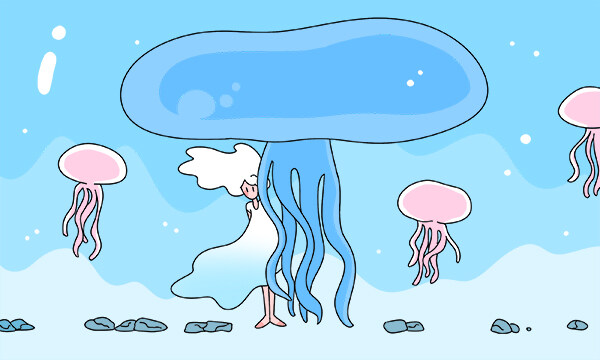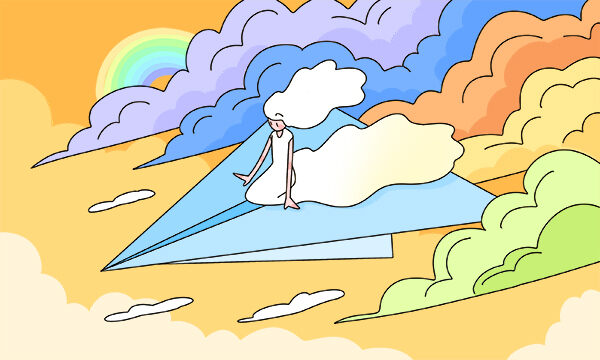影响划分录取控制线的因素有哪些 划分条件是什么
2022-12-30 09:14:09文/丁长宏影响划分录取控制线的因素:各批次院校在各地的招生计划数;全体考生高考成绩总体水平和各分数段考生的人数情况;按统计学规律确定的划线系数,确保高校有一定的生源选择余地,批次线上的考生人数要大于院校招生计划数。
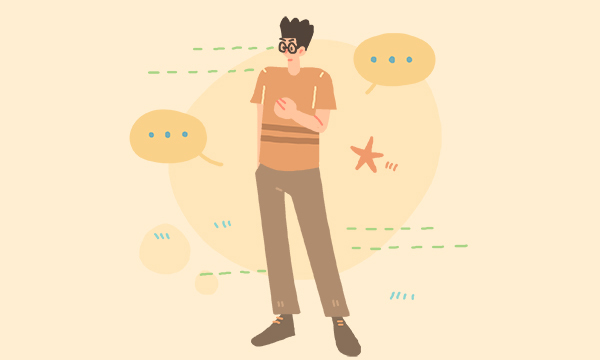
影响划分录取控制线的因素
1.招生计划人数
招生计划人数会影响划分录取控制线。首选,各高校招生计划人数直接影响到批次线的定位,计划招生人数越少,批次线肯定越往上那么分数线也就会越高,相反如果计划人数多那么批次线就会相应下调,分数线也会降低。
2.考试难度
考试难度会影响划分录取控制线。招生计划人数不会大动,那么影响划分录取控制线的另一个关键因素就是考试难度了。考试难度高,考生整体分数难免会低,录取控制线也会变低,相反考试难度低则考生整体分数会高,录取控制线从而也会变高。
3.报考人数
除了上面两个直接因素,录取控制线还会受报考人数的影响。一般来说,如果的报考人数比往年增加,那么一本二本录取控制线也会随着升高,相反,报考人数减少,一本二本线也会随之降低。
划分录取控制线的条件
各地划分各科类、各批次录取控制线(简称批次线或省线),主要取决于以下几个条件:
①录取控制线取决于各批次院校在各地的招生计划数;
②录取控制线取决于全体考生高考成绩总体水平和各分数段考生的人数情况;
③录取控制线取决于按统计学规律确定的划线系数,确保高校有一定的生源选择余地,批次线上的考生人数要大于院校招生计划数。综合以上因素,经过计算机程序测算出各批次录取控制线,由各省(直辖市、自治区)招委批准后执行。
批次录取控制线
批次录取控制线是由省级招生考试机构根据全省考生高考成绩水平和招生计划,按一定的比例确定的投档新生的各批次、各科类最低成绩标准。
招生院校只能在本院校所在批次录取控制线以上录取考生,只有高考特征成绩达到或超过批次录取控制线的考生(通常称“上线考生”)档案,才有可能被投档到高校,由高校选择录取。
由于重点高校都安排在本科第一批次,因此本科第一批次的录取控制线又被称为“重点线”和“国本线”。相应地,本科第二批录取控制线又被称为“省本线”和“本科线”
 2021中央美术学院本科文化录取控制线
2021中央美术学院本科文化录取控制线中央美术学院建于1918年,是由蔡元培先生倡导成立...
2020-12-25 最低录取控制线是什么意思
最低录取控制线是什么意思最低控制分数线是考生成绩超过了控制线也不意味着一定...
2020-12-21 2023高考多少分才能上大专 需要什么条件
2023高考多少分才能上大专 需要什么条件一般情况下大部分地区专科分数线都在150-200分...
2022-12-28 二本大概多少分录取 2023分数线预测
二本大概多少分录取 2023分数线预测考二本一般要500分左右,一般来说,想要考上二本,...
2022-12-03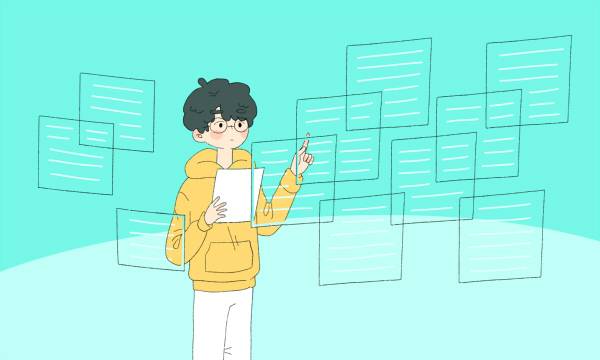 2023高考二本分数线预测 上二本需要多少分
2023高考二本分数线预测 上二本需要多少分考二本一般要500分左右,一般来说,想要考上二本,...
2022-11-30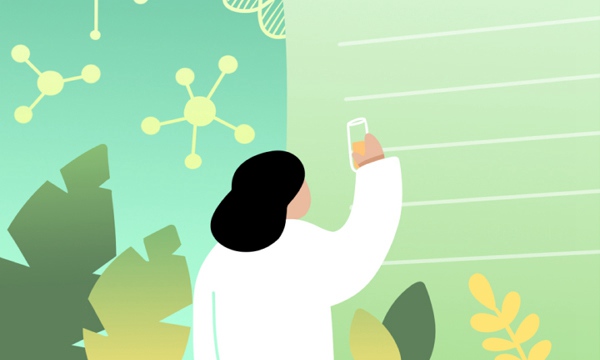 预计2023二本本科多少分录取 分数线要多少分
预计2023二本本科多少分录取 分数线要多少分你需要查看这所院校近三年在本省的录取最低分,然后计...
2022-11-29 预计2023年最低二本分数线 分数线预测
预计2023年最低二本分数线 分数线预测一般来说,想要考上二本,考生需要考500分左右,而...
2022-11-29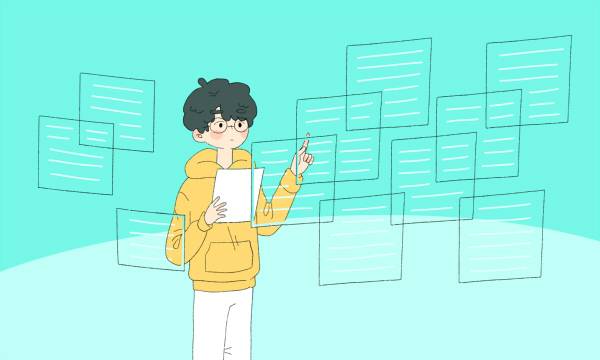 预测2023年二本分数线 想上二本需要多少分
预测2023年二本分数线 想上二本需要多少分考二本一般要500分左右,一般来说,想要考上二本,...
2022-11-28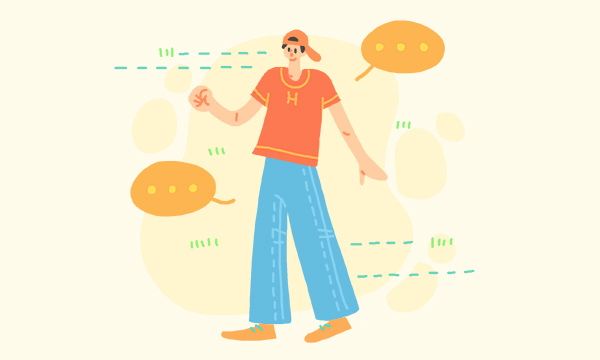 2023年安徽高考三模多少分数正常
2023年安徽高考三模多少分数正常2023安徽高考三模考560分以上算正常。通常来说...
2022-11-18 2023年福建高考三模多少分数正常
2023年福建高考三模多少分数正常如果2023年的福建考生想要考上本科的话,那么三模...
2022-11-18 2023年山西高考三模多少分数正常
2023年山西高考三模多少分数正常2023山西高三三模480分以上算分数正常。三模重...
2022-11-18 2023年安徽高考二模多少分数正常
2023年安徽高考二模多少分数正常在大多数学生正常发挥的情况下,高考可能比二模高30...
2022-11-18 2023年福建高考二模多少分数正常
2023年福建高考二模多少分数正常如果2023年的福建考生想要考上本科的话,那么二模...
2022-11-18 2023年山西高考二模多少分数正常
2023年山西高考二模多少分数正常2023年山西高考二模分数在400-500分左右都...
2022-11-18 2023年安徽高考一模多少分数正常
2023年安徽高考一模多少分数正常2023安徽初三一模考600分左右算正常,安徽初中...
2022-11-18
点击查看 高考分数线 更多内容